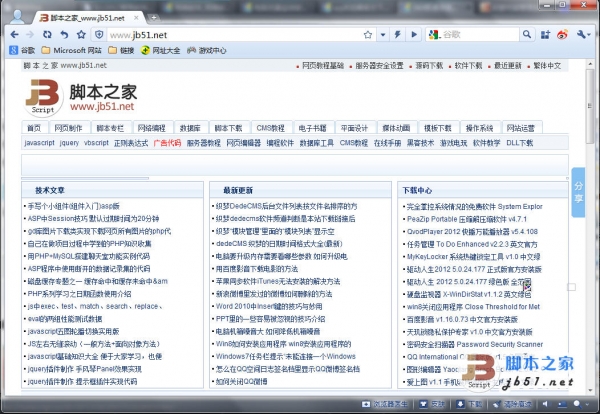360极速浏览器如何一键优化内存 360极速浏览器一键优化内存的方法
脚本之家
很多小伙伴之所以喜欢使用360极速浏览器,就是因为在360极速浏览器中,我们不仅可以安装各种插件来扩展360极速浏览器的功能,还可以在360极速浏览器中进行各种设置,让自己得到更好的浏览体验。有的小伙伴在使用360极速浏览器的过程中想要对浏览器进行一键加速,清理浏览器中的内存,但又不知道该在哪里进行设置。其实很简单,我们只需要在“三”图标的菜单列表中打开更多工具,再打开加速器选项,接着在加速器页面中勾选优化内存选项,再点击一键加速选项即可。有的小伙伴可能不清楚具体的操作方法,接下来小编就来和大家分享一下360极速浏览器一键优化内存的方法。
360极速浏览器一键优化内存的方法
1、第一步,我们先点击打开360极速浏览器,然后在浏览器页面右上角点击打开“三”图标

2、第二步,打开“三”图标之后,我们在菜单列表中找到“更多工具”选项,点击打开该选项

3、第三步,打开“更多工具”选项之后,我们再在子菜单列表中找到“加速器”选项,点击打开该选项

4、第四步,打开加速器选项之后,我们在弹框中先点击勾选“优化内存”选项,再点击“一键加速”选项即可

5、第五步,点击“一键加速”选项之后,我们就能看到提速完成提示了,我们还可以点击深度清理选项,进行进一步加速

以上就是小编整理总结出的关于360极速浏览器一键优化内存的方法,感兴趣的小伙伴快去试试吧。